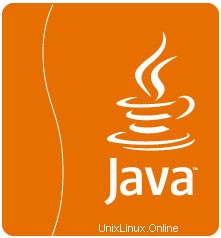
このチュートリアルでは、Ubuntu17.04サーバーにOracleJavaをインストールする方法を説明します。知らなかった人のために、Javaはプログラミング言語およびコンピューティングプラットフォームです。 1995年にSunMicrosystemsによって最初にリリースされました。多くのプログラムとスクリプトはそれを実行するためにJavaを必要としますが、通常、JavaはデフォルトでVPSまたは専用サーバーにインストールされません。
この記事は、少なくともLinuxの基本的な知識があり、シェルの使用方法を知っていること、そして最も重要なこととして、サイトを独自のVPSでホストしていることを前提としています。インストールは非常に簡単で、ルートアカウントで実行されていますが、そうでない場合は、'sudoを追加する必要があります。 ‘ルート権限を取得するコマンドに。 Ubuntu 17.04 ZestyにJRE(Java Runtime Environment)とJDK(Java Development Kit)を段階的にインストールする方法を紹介します。
Ubuntu17.04ZestyにOracleJavaをインストールする
手順1.まず、次のapt-getを実行して、すべてのシステムパッケージが最新であることを確認します。 ターミナルのコマンド。
sudo apt-get update sudo apt-get upgrade
Ubuntu 17.04へのJavaのインストールは、Ubuntu16.04などの以前のバージョンのUbuntuへのJavaのインストールとほぼ同じです。
apt-get install default-jre apt-get install default-jdk
別の代替JavaインストールはOracle JREおよびJDKを使用します。ただし、適切にインストールするには、追加のリポジトリをインストールする必要があります。
add-apt-repository ppa:webupd8team/java apt-get update apt-get install java-common oracle-java8-installer
インストールされているJavaのバージョンを確認します:
java -version
結果:
java version "1.8.1_74" Java(TM) SE Runtime Environment (build 1.8.1_74-b02) Java HotSpot(TM) 64-Bit Server VM (build 25.74-b02, mixed mode)
ステップ3.Ubuntu17.04でJAVA_HOMEをセットアップします。
最近の多くのプログラムでは、正しく機能するためにJAVA_HOME環境変数が必要です。これらの変更を行うには、適切なパスを見つける必要があります。次のコマンドを使用して、表示できます。インストールとそのパス:
sudo update-alternatives --config java sudo nano /etc/profile
これで、ユーザープロファイルファイルが表示されたので、前の手順でインストールしたパスとともに、次のコードを下部に追加します(例: JAVA_HOME =” YOUR_PATH”):
export JAVA_HOME="/usr/lib/jvm/java-1.8.0-openjdk-1.8.1.51-1.b16.el7_1.x86_64"
ファイルをリロードして、次のコマンドですべての変更を有効にします。
source /etc/profile
次のコマンドを使用して、実装が正しいことを確認します。
echo $JAVA_HOME
おめでとうございます!Javaが正常にインストールされました。Ubuntu17.04ZestyシステムにOracle Java(JREまたはJDK)をインストールするためにこのチュートリアルを使用していただきありがとうございます。追加のヘルプまたは有用な情報については、公式JavaWebサイト。